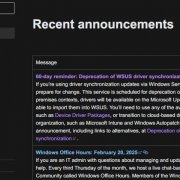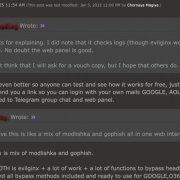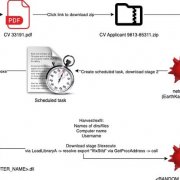我是PC home辦公室中第一位安裝Internet Explorer 4.0中文正式版的,Internet Explorer 4.0是支援Java最完整的瀏覽器,是提供最多push頻道的瀏覽器,是內建最多Plug-ins的瀏覽器。你用IE4來瀏覽網頁,幾乎沒有什麼網頁是看不到。
Microsoft Internet Explorer 4.0正式版推出已經過了一個月,根據微軟的統計資料,在推出的48小時內全球有超過一百萬人次,自微軟網站下載Internet Explorer 4.0。我個人認為,如果IE4不是以如此龐然大物的60多Mb方式發表,相信下載的人數會更多。而且有大部份使用者,可能是經由代理伺服器(Proxy Server)或區域網路來下載,而不在統計人數之內。
網景的危機
在我測試Windows 98 Beta 2之前,我一直是網景瀏覽器的愛用者。數年前自從知道Netscape這家公司以後,我就把手上的Mosaic瀏覽器丟在一旁,然後不斷地升級到Netscape Communicator4.02版。這段期間內,微軟也推出了他們的Internet Explorer瀏覽器,但我一直沒去使用它,因為總覺得它比不上Netscape。
最初的Internet Explorer不支援Java及Java Script,甚至還不能看動態GIF圖形檔,又無法安裝許多針對Netscape設計的Plug-ins,所以用它來瀏覽網頁,根本無法欣賞到許多網頁上的特殊效果。
然而現在Internet Explorer 4.0是支援Java最完整的瀏覽器,是提供最多push頻道的瀏覽器,是內建最多Plug-ins的瀏覽器。你用IE4來瀏覽網頁,幾乎沒有什麼網頁是看不到的;但若是使用Netscape Communicator來瀏覽網頁,則至少你就看不到所有的ActiveX物件,更別提所謂的動態網頁了。況且IE4所提供的頻道功能,相較之下也比NetscapeNetcaster來得多很多,而且在網頁畫面的變化上也較為生動。
單就兩個瀏覽器的功能上來看,就令人不得不為網景的未來感到憂心忡忡。畢竟微軟目前所擁有的,不只是一個功能較強大的瀏覽器而已,微軟它還擁有任何電腦廠商所沒有的財力及影響力,除非你不使用Windows作業系統。
Internet Explorer 4.0安裝心得
我是PC home辦公室中第一位安裝Internet Explorer 4.0中文正式版的,而且在我安裝後約半個月,才有第二名志願者安裝,雖然她在安裝後沒多久就又解除安裝了。雖然Internet Explorer 4.0已經是正式版了,但大家似乎都不願意冒著重灌系統的風險來嘗試它,而我身為負責軟體的技術編輯,只好抱著「我不入地獄,誰入地獄」的心態,首先在自己的電腦上安裝IE4。在安裝的過程中,並沒有如網路上所傳言的,會造成資料損毀的情況發生,顯然大家是多慮了。而且我是同時在Windows 95及Windows NT 4.0Workstation上,都成功地安裝了Internet Explorer 4.0中文正式版。
安裝IE4後瀏覽網頁時,所遭遇到的唯一問題,是無法正確顯示VRML場景。但在安裝IE4光碟中內附的Microsoft VRML2.0 Viewer後,就又可以解決這個小問題了。而IE4內附的Plug-ins,又可播放Shockwave及Real Audio的物件,而不必另外安裝。
之前我大部份是使用Netscape Messager來收發電子郵件,但最近也改用了IE4內附的Outlook Express。改用OutlookExpress的原因之一,是因為它支援所謂的「數位ID」,因此可以用來發送安全編碼過的電子郵件,將來進行電子交易時,就不必擔心被他人所盜用。另一個使用Outlook Express的原因,是它可以將所有的電子通訊錄整合在一起,而不必Netscape Messager用一套通訊錄、Outlook用一套通訊錄、Exchange用一套通訊錄。
Internet Explorer 4.0提供了一個相當不錯的功能─線上更新,你可以連線至微軟網站,然後藉由ActiveX程式來判斷你的瀏覽器版本及已安裝的元件。網站上若有較新版本的程式,則你只需選擇要下載的元件,瀏覽器會幫你自動下載並安裝完成。整個線上更新的過程,你只需要按幾下滑鼠鍵即可,較以往安裝應用軟體簡單非常多。
而啟動Internet Explorer 4.0的方法也較以往來得方便,除了可以使用桌面上的Internet Explorer圖示外,你還可以使用視窗下方工作列的快速啟動工具列圖示來啟動它。而這個快速啟動工具列,因為是附著在視窗下方的工作列上,所以不必擔心會被其他應用程式給遮蓋住,所以比Office所提供的快捷列來得好用多了。此外,你可以由任何地方將捷徑拖放到快速啟動工具列上,以後就能由工作列上來快速開啟捷徑了。
熱門新聞
2025-02-25
2025-02-26
2025-02-24
2025-02-24
2025-02-23